7 mẹo tuyệt vời trên Windows 10 giúp bạn dùng máy tính như dân chuyên
Ngày đăng: 25-04-2023 |
Ngày cập nhật: 25-04-2023
1 Lắc để thu nhỏ cửa sổ nhanh
Thao tác lắc chuột để thu nhỏ cửa sổ nhanh rất hữu ích cho người dùng thường xuyên làm việc cùng lúc với nhiều ứng dụng khác nhau. Một màn hình desktop đầy rẫy các cửa sổ ứng dụng khác nhau gây rối mắt sẽ nhanh chóng được dọn sạch sẽ và chỉ còn lại duy nhất ứng dụng cần làm việc trên đó.Bước 1: Nhấn giữ chuột trái vào đầu cửa sổ đang mở
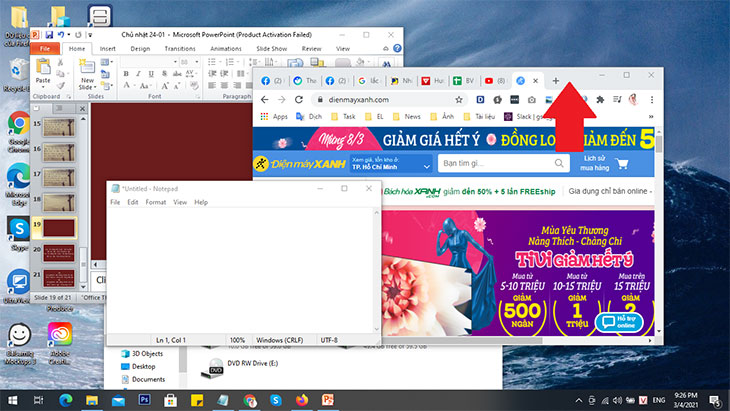
Bước 2: Kéo chuột để lắc cửa sổ đó > Các cửa sổ đang mở ở phía sau sẽ được thu nhỏ lại
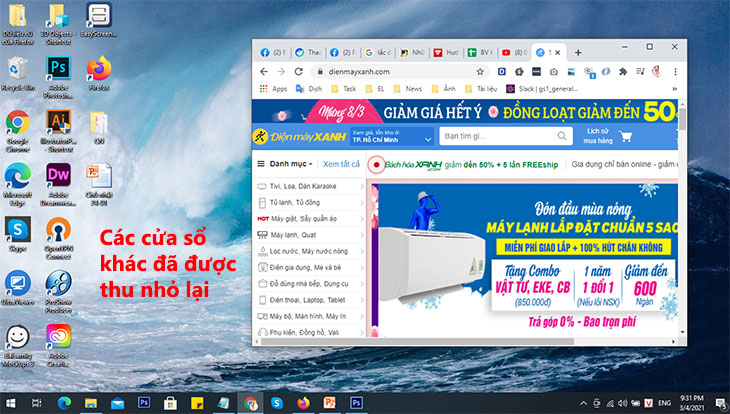
Bước 3: Tương tự như bước trên, bạn lắc thêm một lần nữa để mở lại tất cả các cửa sổ
2 Chụp màn hình nhanh
Nếu bạn muốn chụp ảnh màn hình nhanh và không lưu vào bộ nhớ của laptop của mình, chỉ muốn gửi ngay đi hoặc đưa vào các phần mềm chỉnh sửa ảnh để ghi chú thêm trước khi gửi, thì hãy thử ngay thủ thuật trên win 10 đơn giản nhanh gọn dưới đây.Bước 1: Nhấn tổ hợp phím Windows + Shift + S
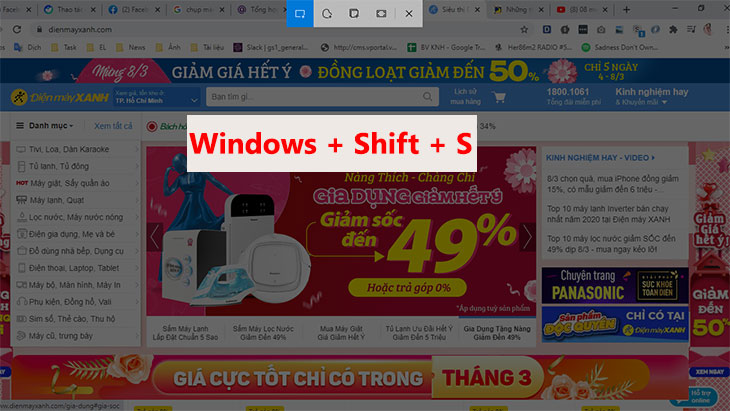
Bước 2: Chọn các tùy chọn để chụp màn hình theo ý muốn của bạn
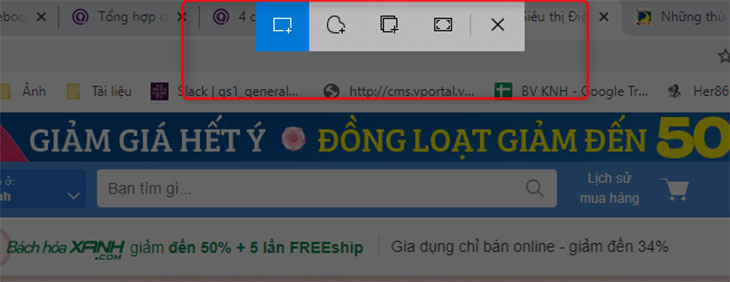
Bước 3: Ảnh sau khi chụp sẽ được hiện trong clipboard
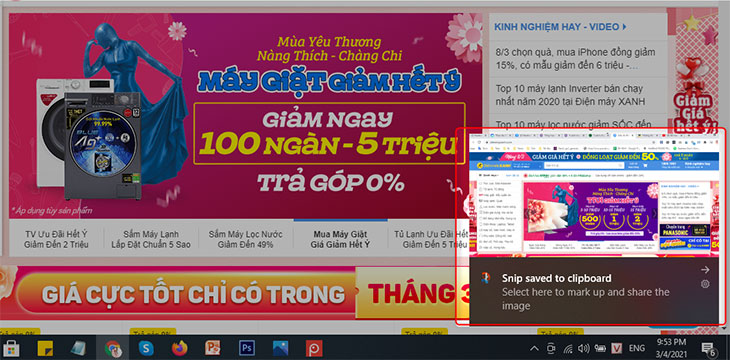
Bước 4: Nhấn Windows + V để hiện clipboard và bạn có thể dán nhanh ảnh vừa chụp khi nãy vào cuộc trò chuyện của bạn
3 Tắt máy cực nhanh
Để trở thành một cao thủ sử dụng Windows thì không thể bỏ qua những cách tắt máy tính siêu nhanh nhưng không kém phần cool ngầu dưới đây.Bước 1: Nhấn chuột phải vào màn hình desktop
Bước 2: Chọn New > Shortcut
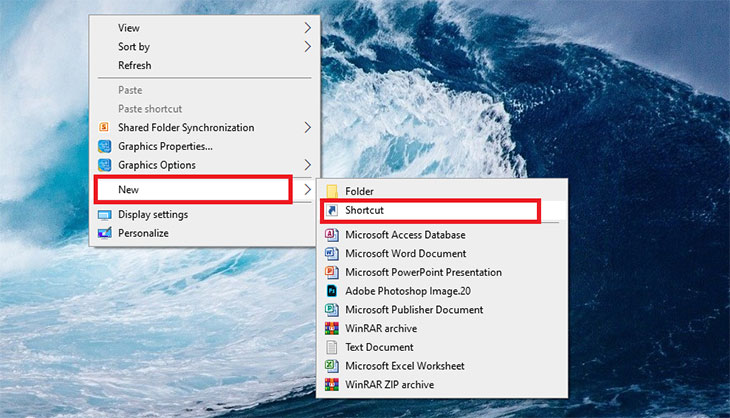
Bước 3: Sao chép dòng lệnh %windir%\System32\SlideToShutDown.exe vào ô tạo shortcut
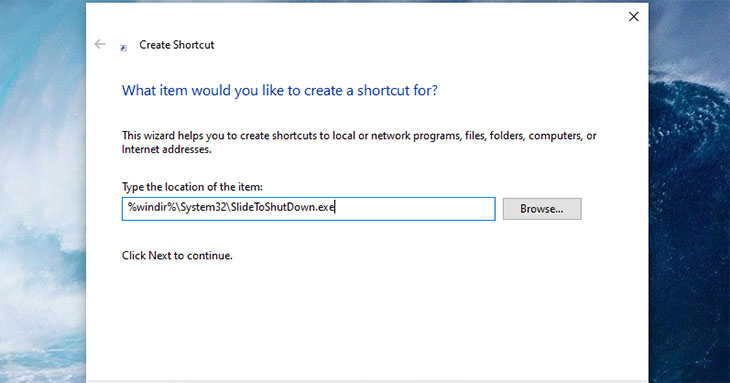
Bước 4: Sẽ có một icon hiện ra ở màn hình desktop > Nhấn hai lần icon đó
Bước 5: Click đúp chuột trái vào icon vừa được tạo ra trên màn hình
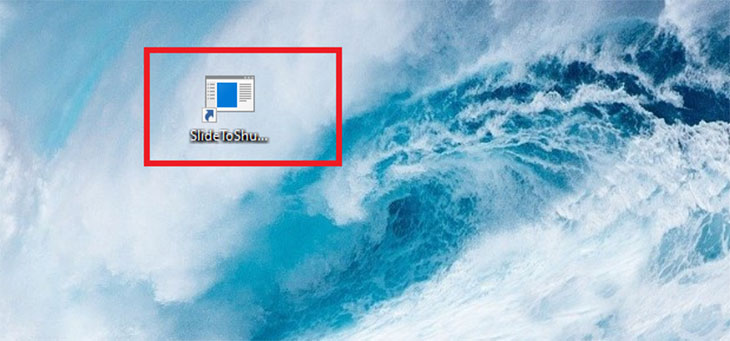
Bước 6: Kéo màn hình windows để tắt máy nhanh chóng
4 Sử dụng giọng nói để nhập văn bản
Khi lười phải nhập văn bản, bạn có thể sử dụng giọng nói thay vì gõ bàn phím, tính năng sẽ nhận diện và chuyển đổi sang văn bản cho người dùng.Lưu ý: Hiện tại Windows chỉ có thể nhận diện ngôn ngữ tiếng Anh nên bạn có thể sử dụng tính năng này nhiều nhất để tìm kiếm trên Google.
Bước 1: Nhấn tổ hợp phím Window + H để bật micro nhập văn bản bằng giọng nói

Bước 2: Nói nội dung bạn cần nhập văn bản
5 Mở bộ emoji trên Windows
Windows 10 có một bộ chọn biểu tượng cảm xúc (emoji) mà bạn có thể sử dụng để mọi thứ bạn viết ra trở nên sinh động. Chúng ta có thể truy cập bằng cách nhấn tổ hợp phím tắt.Bước 1: Nhấn tổ hợp phím Windows + . (dấu chấm) hay Windows + ; (dấu chấm phẩy) trên bàn phímđể mở bộ emoji trên Windows lên
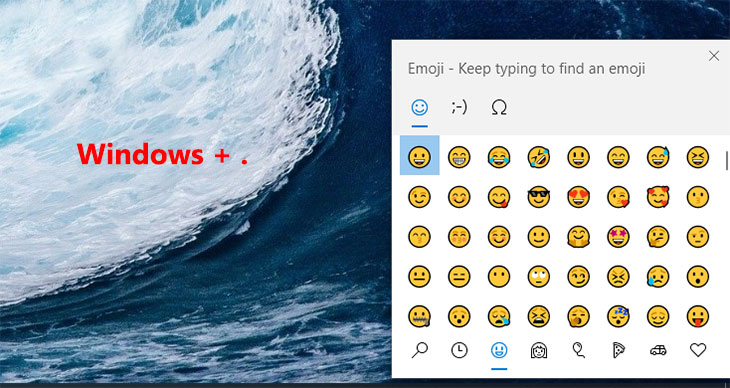
Bước 2: Chọn emoji bạn yêu thích để sử dụng
6 Xóa các file không cần thiết trên Windows tự động
Có một mẹo dùng Windows 10 cho phép bạn xóa các file không cần thiết, file rác ra khỏi máy một cách tự động. Đối với những bạn không hay dọn rác máy tính hay laptop đã cũ thì đây thực sự là một tính năng vô cùng hữu ích, giúp ích được rất nhiều cho bạn.Bước 1: Vào Setting > Chọn System
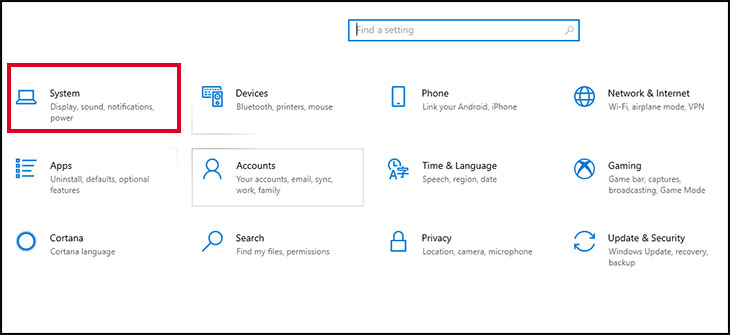
Bước 2: Chọn mục Storage
Bước 3: Bật tính năng Storage Sense để Windows tự động xóa các file không cần thiết trên máy của bạn
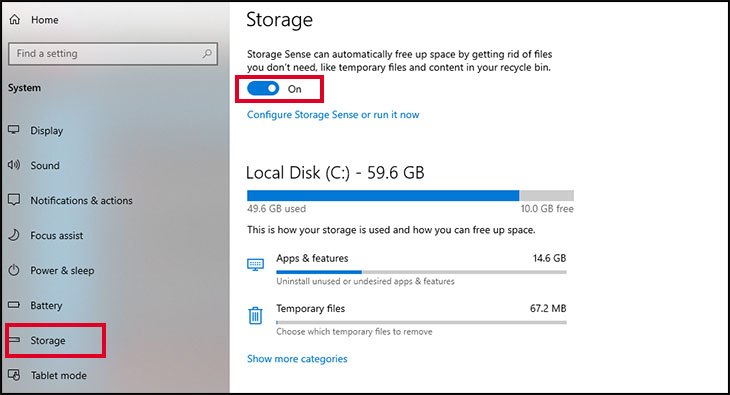
7 Tắt các ứng dụng khởi động cùng Windows
Các chương trình khởi động cùng lúc với Windows 10 chính là nguyên nhân chủ yếu dẫn đến việc máy tính của bạn trở nên nặng và chậm hơn. Tuy nhiên, bạn hoàn toàn có thể tắt các chương trình đó đi để tăng tốc quá trình khởi động Windows 10.Bước 1: Mở Task Manager bằng cách nhấn chuột phải vào bất kỳ vị trí nào trên thanh Taskbar hoặc nhấn tổ hợp phím Ctrl + Shift + Esc
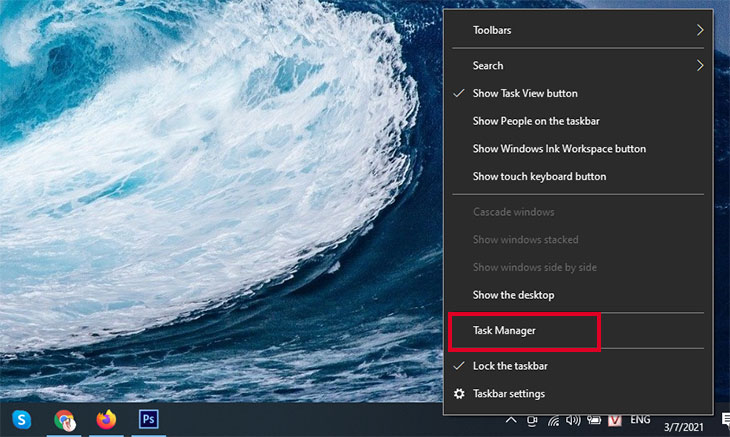
Bước 2: Chọn phần Startup
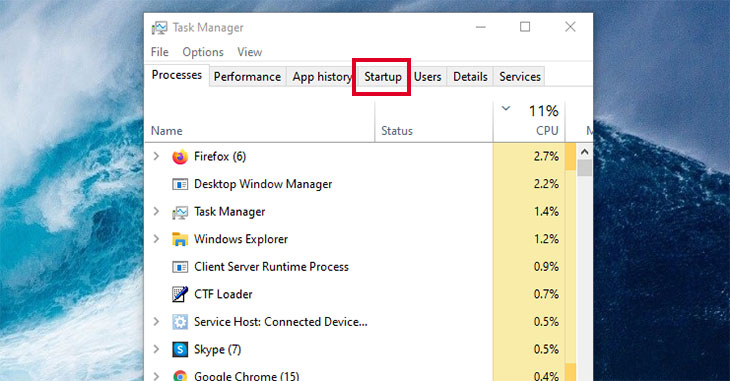
Bước 3: Chọn ứng dụng bạn không muốn khởi động cùng Windows > Bấm Disable
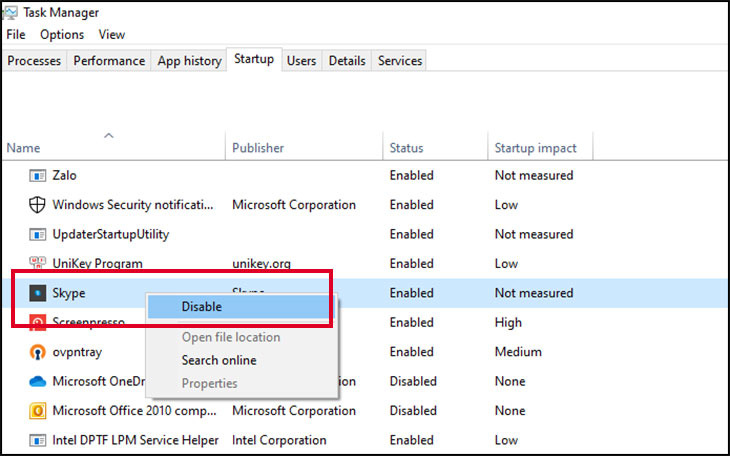
Tham khảo thêm một số mẫu laptop TẠI 45CM BẠN NHÉ
Thông tin liên hệ
: Annale
:
:
:
:



